Приложения для очистки реестра Windows создаются якобы с благой целью помочь пользователю «оптимизировать работу» его компьютера, магическим образом ускорить Windows и исправить ошибки в системе за счет удаления более ненужных файлов в реестре Windows. Они обычно остаются после некорректного удаления приложения или из-за криво написанного деинсталлятора (средство удаления программы).
Приложения для очистки реестра Windows
Хотя приложения для очистки реестра действительно могут удалить и очистить реестр от «хвостов», польза от подобных утилит очень и очень преувеличена. Часто бывает так, что «чистильщик реестра» приносит больше вреда чем пользы. Кривизна кода разработчиков может привести к непониманиям между приложением и операционной системой, следствием чего будет удаление не тех значений в реестре и дальнейшие сбои в работе Windows.
Не дайте разработчикам этих приложений ввести вас в заблуждение. Много из того, что они пытаются вам доказать, является либо полной, либо частичной неправдой. Задача подобных приложений – заработать денег для разработчиков на неопытных или неосведомленных пользователях. На сайтах приложений для очистки реестров часто пишут, что отсутствие программ для обслуживания реестра приведет к засорению, замедлению, багам и мало ли не смерти компьютера. На самом деле ничего подобного с вашим устройством не случится.
Чистка реестра вручную
Само наличие оставленных ключей в реестре Windows никаким образом не затормозит ваш компьютер, а проблемы в системе, вроде зависаний или синих экранов смерти, скорее всего не имеют ровно никакого отношения к реестру Windows. Конечно, реестр – это жизненно важный, весьма деликатный компонент Windows, о чем более подробно рассказано в статье о том, что такое реестр Windows.
Если слепо вмешиваться в его работу, удалять или изменять существующие ключи, стабильность работы операционной системы может нарушиться. Также вредоносное ПО или другие неполадки могут привести к повреждению реестра и дальнейшим проблемам. Если сбой вызван именно выходом из строя реестра Windows, приложения для его «очистки» или «оптимизации» никаким образом не помогут вам восстановить компьютер в адекватное состояние. Для подобных задач в Windows предусмотрены реально работающие методы и утилиты.
Исходя из этого, мы рекомендуем вам отказаться от использования любых программ для очистки реестра Windows.
Как почистить реестр Windows без сторонних программ
Полная чистка реестра windows 10
ВИДЕО: Программы для очистки места на жестком диске и реестра Windows 10, 8, 7 от мусора
Смотрите как очистить место на жестком диске от мусора и почистить реестр Windows 10, 8 или 7 с помощью бесплатных программ CCLeaner, WinDirStat и VisiPics. Утилиты помогут исправить ошибки реестра, найти файлы, которые занимают больше всего места на диске, а также удалить дубликаты документов, изображений и других типов файлов.
В предыдущем видео ( https://www.youtube.com/watch?v=-AG8CdcyM84 ) мы рассматривали как очистить системный диск в ручном режиме, однако это довольно трудоемкий процесс, который не всегда эффективно работает. Очистите диск и устраните проблемы реестра используя бесплатную программу CCleaner. Итак, скачайте и установите программу. Это простой процесс, который не займет много времени.
Очистка Windows 10 от мусора без посторонних программ💥
Ссылка для скачивания программы ( https://www.piriform.com/ccleaner ) будет в описании к видео. Запустите программу. На вкладке «Очистка» мы можем отметить файлы, которые необходимо удалить. Я оставлю настройки по умолчанию. Нажимаем «Анализ», ожидаем некоторое время, далее нажимаем «Очистка». Готово.
На вкладке «Реестр» нажимаем «Поиск проблем», ожидаем некоторое время, далее нажимаем «Исправить. » Готово. Мы очистили диск от ненужных файлов и исправили ошибки реестра. ОС будет работать быстрее и стабильнее.
Примечание. Не волнуйтесь, все важные файлы ОС и ваши личные данные останутся невредимы. Найдите файлы которые занимают больше всего места на диске используя бесплатную программу WinDirStat. Итак, скачайте и установите программу. Это простой процесс, который не займет много времени. Ссылка для скачивания программы ( https://windirstat.net/download.html ) будет в описании к видео.
Запустите программу. Открылось окно “Выбор дисков”, я выберу системный диск С. Ок. Ожидаем. Процесс сканирования займет некоторое время Готово. Приложение сканировало диск С и показало, какие папки, типы файлов и файлы занимают больше всего места. Убедитесь, что вы не удаляете никакие важные системные файлы – лучше удаляйте файлы личных данных.
Если папка какой-то программы в Program Files занимает много места, можно удалить её – WinDirStat покажет, сколько места занимает программа, даже если этого не видно в Программах и компонентах. Найдите и удалите дубликаты файлов используя бесплатную программу VisiPics Итак, скачайте и установите программу. Это простой процесс, который не займет много времени.
Ссылка для скачивания программы будет в описании к видео. Запустите программу. Далее необходимо выбрать диск на котором требуется найти дубли файлов и добавить его в список анализируемых. В моем случае это диск С. Добавляем. Нажимаем кнопку “Старт”. Ожидаем, это может занять некоторое время. Готово.
Как мы видим, программа наша несколько дублей, которые занимают достаточно много места. Выделяем ненужные копии этого файла и удаляем их. Готово. Итак, как вы можете видеть, мне удалось освободить достаточно места на диске С (показываю как было и как стало) Убедитесь, что вы не удаляете никакие важные системные файлы – лучше удаляйте файлы личных данных.
Спасибо что посмотрели данное видео, если вам понравилось — ставьте пальцы вверх и подписывайтесь на канал. Не забывайте оставлять комментарии. Источник
ВИДЕО: Как очистить реестр вручную в Windows 10, 8, 7 и бесплатные программы для очистки реестра ♻️
Смотрите как почистить реестр, какие программы для этого можно использовать и как это сделать вручную в Windows 10, 8 или 7. Каждый пользователь работающий за компьютером, сталкивается с проблемой снижения его производительности, появления ошибок при запуске Windows или других программ. И рано или поздно приходит к тому что нужно почистить реестр.
Существует множество программ для оптимизации работы ПК и чистки реестра. В этом видео мы разберем наиболее популярные из них. Итак, начнем.
Случайное удаление файлов, форматирование диска, вирусная атака, системный сбой или ошибка файловой системы — это не полный список проблем, которые решают программы компании Hetman Software: https://hetmanrecovery.com/ru/ . Программа CCleaner — является одной из самых известных и популярных инструментов для очистки реестра компьютера. Помимо этого, имеет широкий функционал по оптимизации ПК. К которому относится очистка системы, деинсталлятор программ и управление программами из автозагрузки. http://www.piriform.com/ccleaner/download Wise Care 365 еще одна программа которая поможет очистить реестр. В состав пакета входят программы для чистки реестра Windows, оптимизации жесткого диска, а также другие системные утилиты, которые сделают работу ПК быстрее и стабильнее. Ссылку для скачивания вы найдете в описании https://wise-care-365.ru/ . Ручная очистка реестра
С увеличением реестра снижается производительность ПК. Программы для очистки реестра не являются идеальным средством для удаления лишних записей из реестра. Так как они выполняют очистку на основе определенного набора правил, которые могут не работать в вашем реестре. Как восстановить реестр с резервной копии, можно посмотреть в одном из наших видео, ссылка будет в описании.
https://www.youtube.com/watch?v=YZTvM1E_Q7g . Если у вас возникли подозрения что на вашем ПК появился вирус, у нас на канале есть хорошее видео, которое поможет найти его в реестре и удалить, ссылка будет в описании. https://www.youtube.com/watch?v=TkPYkKNBXdM . На этом всё. Ставьте лайк и подписывайтесь на канал Hetman Software. Задавайте интересующие по видео вопросы в комментариях. Всем спасибо за просмотр. Всем пока.
Другие видео: #РеестрWindows, #ЧисткаРеестра, #ПрограммыОчисткиРеестра, #РучнаяЧисткаРеестра, #CCleaner, #WiseCare365, #УдалениеПрограмм. Источник
Как очистить реестр Windows 10 стандартными средствами
Очистка реестра в Windows 10 полезна для удаления записей реестра, которые указывают на файлы, которые больше не существуют. В этом руководстве описан способ очистки реестра стандартными средствами и способ сторонней программы.
Что такое Реестр Windows 10
Реестр — это такая большая база данных, в которых хранятся все настройки самой Windows 10 и всех установленных в системе и программ. По сути реестр — это как рубка управления нашим кораблём, с громадным количеством всяких переключателей, рычажков и кнопок. Реестр — штука деликатная, напортачить здесь проще простого, особенно не умеючи. Впрочем, если вы хотите всё-таки глянуть на эту рубку одним глазком, то это можно устроить: в Windows включён редактор реестра, программа под названием regedit. Ни на Панели управления, ни в меню «Windows» вы её не найдёте.
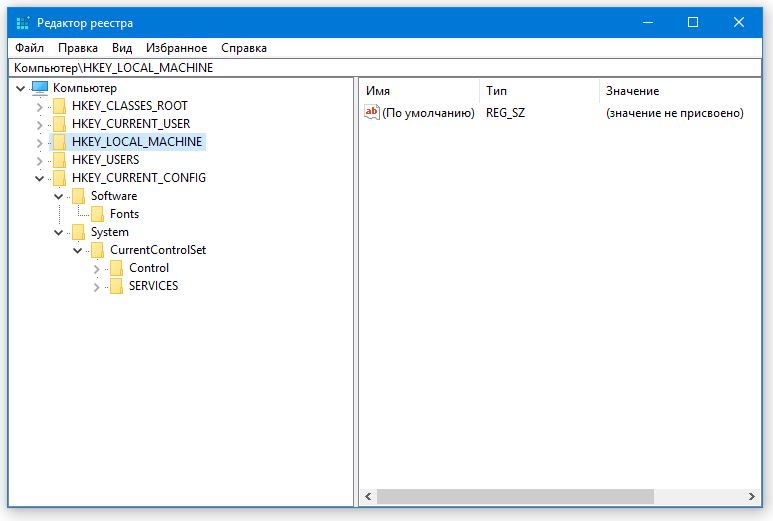 Несмотря на то, что реестр хранится на компьютере в виде нескольких файлов, в окошке программы-редактора он предстаёт в виде единой базы данных, где все ключи разбиты по четырём основным разделам:
Несмотря на то, что реестр хранится на компьютере в виде нескольких файлов, в окошке программы-редактора он предстаёт в виде единой базы данных, где все ключи разбиты по четырём основным разделам:
- HKEY CURRENT USER — здесь хранятся настройки активного пользователя, то есть вашей текущей конфигурации, включая параметры всех установленных вами программ, пользовательские профили и так далее.
- HKEY LOCAL MACHINE — а этот раздел, наоборот, посвящён преимущественно «железу»: драйверы, конфигурация устройств. Однако в этой же ветке «квартирует» и львиная часть настроек самой Windows.
- HKEY USERS — настройки многопользовательского режима.
- HKEY CLASSES ROOT — в этом разделе, в частности, хранятся сведения о типах файлов и связанных с ним прикладных программ.
Может быть ещё несколько разделов, но нас они в данный момент не интересует.
Так что теперь, когда вы наткнётесь в Интернете на описание того или иного твика с рекомендацией типа «изменить ключ реестра HKEY_CURRENT_USERSoftware ClassesLocal SettingsSoftwareMicrosoftWindowsShelL>, вы уже будете знать, что делать.
Очистка реестра
Как и на диске, в Реестре со временем накапливается мусор — ошибочные записи, следы от удалённых программ и так далее: если компьютер «закапризничал», их тоже можно попытаться вычистить. Хотя пользы от этого не так уж много, да, уменьшение размера реестра влияет на скорость его загрузки в память, но разница составит невидимые глазу миллисекунды. Очистка и сжатие позволит нам облегчить и без того лёгкий реестр максимум на 10-15 процентов — это примерно как выкинуть из корзины снижающегося воздушного шара коробок спичек. Номинально — вроде как облегчение, на деле же толку немного.
Наконец, в-третьих, и главных. Утилит для очистки реестра пруд пруди, но уверены ли вы, что все они работают корректно? Я лично — нет, тем более, что количество удалённых записей у всех программ отличается, порой — в несколько раз. Как, впрочем, и время сканирования. И вряд ли вы сможете проконтролировать, что именно они там чистят.
А вдруг вместе с мусором снесут что-то нужное?
Словом, к очистке реестра надо подходить крайне осторожно: номинально чистить его надо, однако увлекаться этим, равно как и сжатием, я вам не рекомендую. В нашем «рецепте» написано — «раз в два месяца», на самом же деле эту процедуру можно проводить гораздо реже. В особенности если вы не слишком часто устанавливаете новые программы.
Программа Очистки реестра Windows 10
Но если ваш компьютер стал совсем уж безбожно глючить и тормозить. Попробуйте это средство, тем более что в особо тяжёлых случаях хуже уже не будет. К сожалению, стандартных программ для очистки реестра в Windows не предусмотрено, однако практически в любом комплекте дополнительных утилит такая возможность есть. Да и программ для очистки реестра более чем достаточно: «чистилка» реестра встроена в уже знакомую нам программу CCleaner.
Источник: onecomp.ru
12 лучших очистителей реестра для Windows 10 [Руководство по 2020]


Windows — сложная операционная система, но она сложна только из-за того, насколько она настраиваема с точки зрения ее поведения.
Вы можете практически все изменить в Windows — вот почему он подвержен такому количеству атак. Так где же Windows хранит все эти настройки? В реестре.
Но когда вам нужно следить за многими вещами, через некоторое время реестр может запутаться — вот тут-то и появятся очистители реестра .
Этот список проведет вас через некоторые из лучших очистителей реестра Windows 10.
Вы также можете прочитать наш пост, в котором мы покажем, как исправить поврежденный реестр в Windows 10.
Каковы лучшие инструменты для очистки, ремонта и оптимизации реестра Windows 10?
Теперь давайте пройдемся по списку и посмотрим, какой очиститель реестра соответствует вашим потребностям.
Лучшие очистители реестра для Windows 10
Advanced SystemCare (рекомендуется)

Advanced SystemCare, вероятно, является наиболее привлекательным программным обеспечением в этом списке с точки зрения дизайна интерфейса. Хотя само программное обеспечение обладает множеством функций, единственной важной для нас частью является инструмент « Registry Clean».
Если вы не слишком разбираетесь в технологиях, этот инструмент отлично подойдет вам, потому что интерфейс очень прост для понимания и быстр, независимо от количества ошибок в вашем реестре .
Он также позволяет автоматически выключать или перезагружать компьютер после очистки, а также выполнять автоматическое резервное копирование .
Лучший выбор

- Очищает и оптимизирует реестр
- Ускорьте свой компьютер
- Исправить дыры в безопасности
Восстановление реестра (рекомендуется)

Восстановление реестра — это инструмент, очень похожий на другие в списке, он сканирует ваш реестр и сообщает, есть ли какие-либо ошибки, и если они есть, он попытается их исправить.
Что отличает это от других инструментов, так это количество деталей, которые он показывает вам об ошибках. Он может точно сказать вам, что не так, и вам будет проще решить, хотите ли вы что-то с этим сделать.
Скорость сканирования приличная, но результаты тщательные.
Получить восстановление реестра
Wise Registry Cleaner

Wise Registry Cleaner — один из новичков в этом блоке — он имеет простой и красивый интерфейс, который хорошо работает и проходит через ваш реестр быстрее, чем большинство других программ в этом списке.
Вы также можете запланировать сканирование реестра, так что он будет время от времени сканировать ваш реестр и уведомлять вас, если что-то потребуется очистить.
Он также автоматически создаст резервную копию вашего реестра на случай, если что-то пойдет не так.
Получить Wise Registry Cleaner
IOLO Системный Механик

Этот инструмент не только усилитель ПК и оптимизатор процесса, но также очищает, восстанавливает и оптимизирует ваш реестр.
Весь процесс состоит из двух больших этапов: автоматическое исправление проблем реестра (очистка, оптимизация и обнаружение проблем) и автоматическое исправление проблем фрагментации реестра.
Реестр является важным компонентом ОС Windows, и поддержание его в рабочем состоянии и чистоте гарантирует, что у вас не возникнет никаких проблем с ним. IOLO System Mechanic — это инструмент, который может помочь вам в этом.
Получить IOLO Системный Механик
CCleaner

CCleaner — самый популярный инструмент для очистки вашего реестра . Само программное обеспечение не предназначено специально для очистки реестра , но оно является одним из лучших инструментов для этого.
Он автоматически сделает резервную копию вашего реестра, прежде чем что-то делать, чтобы вы могли восстановить его в случае, если что-то плохое случится.
CCleaner также доступен в виде переносимого программного обеспечения, поэтому вам даже не нужно его устанавливать. Он также поставляется с платной версией, которая может отслеживать ваш компьютер на предмет изменений в режиме реального времени.
Получить бесплатную версию CCleaner
Реестр Жизнь

Registry Life — один из самых простых в использовании очистителей реестра, так как он поставляется с собственным полезным мастером, который поможет вам пройти процесс, а не ожидать, что вы будете знать, какие кнопки нажимать и какие варианты выбирать.
Registry Life также дефрагментирует ваш реестр , кроме очистки любых найденных ошибок, чтобы у Windows был более быстрый доступ к нему.
Получить реестр жизни
Auslogics Registry Cleaner

У Auslogics Registry Cleaner, возможно, нет мастера, который проведет вас через процесс или самый красивый интерфейс — но это один из самых простых в использовании очистителей реестра в этом списке.
Он не только быстро сканирует ваш компьютер , но также показывает уровень серьезности для каждой ошибки, что позволяет легче увидеть, какие ошибки оказывают наибольшее влияние на производительность вашего компьютера .
Он также довольно тщательно ищет ошибки и может найти проблемы, которые пропустили другие очистители реестра.
Получить Auslogics Registry Cleaner
JetClean

JetClean — чрезвычайно быстрая очистка реестра , которая может за считанные секунды проверить ваш реестр на наличие ошибок.
JetClean также имеет интерфейс, который не является бельмом на глазу и довольно прост в использовании.
Существует также платная версия с некоторыми дополнительными функциями.
Получить JetClean
EasyCleaner

EasyCleaner — одна из старейших систем очистки реестра , более старая, чем CCleaner , и, следовательно, одна из самых надежных.
Интерфейс не самый красивый и выглядит довольно старым, но он выполняет свою работу.
EasyCleaner может занять немного больше времени для сканирования реестра, в отличие от некоторых новых программ, но он выполняет тщательную работу.
Он также доступен в виде простого переносимого инструмента , поэтому вам не нужно устанавливать его, если вы этого не хотите.
Получить EasyCleaner
Argente Registry Cleaner

В Argente Registry Cleaner есть мастер — очень похожий на Registry Life — но он может вызвать проблемы, которых нет в других программах из этого списка, просто из-за того, насколько тщательно он сканирует ваш реестр .
Существует также автоматический режим обслуживания, который будет запускаться при запуске компьютера и сообщать вам, нужно ли что-то исправить.
Он также делает автоматическое резервное копирование реестра, прежде чем что-либо делать, а также позволяет вам вручную сделать резервную копию, если хотите.
Получить Argente Registry Cleaner
Pointtone Registry Cleaner

Pointstone Registry Cleaner имеет простой и современный интерфейс, но самое лучшее в этом то, что он классифицирует результаты своего сканирования по категориям и дает вам уровень ущерба для каждой категории, который позволяет вам знать, насколько сильно некоторые ошибки влияют на ваш компьютер по сравнению с другие.
Скорость сканирования не самая высокая, но она не ниже, чем у некоторых других программ из этого списка, и она может автоматически создавать резервные копии перед внесением каких-либо исправлений в реестр .
Получить Pointtone Registry Cleaner
Defencebyte Computer Optimizer

Defencebyte Computer Optimizer — отличный инструмент, который будет обрабатывать и поддерживать ваш реестр в чистоте. Этот инструмент имеет специальную функцию, которая очистит ваш реестр и найдет возможные проблемы.
Его уникальные технологии не только очистят ваш реестр, но также проанализируют и дадут вам возможность исправить проблемы с реестром.
Чистый реестр — это здорово, но это не единственная вещь, которая заставит ваш компьютер работать быстро.
Defencebyte System Optimizer позволяет исправлять различные системные проблемы, устранять различные вредоносные программы и устранять различные ошибки, которые могут повлиять на деятельность вашего реестра.
Другие замечательные особенности этого удивительного инструмента:
- 100% Appesteem сертифицировано
- Нет поддельных сообщений
- Без рекламы
- Полная оптимизация браузера
- Доступен полный деинсталлятор
- Возможность резервного копирования по расписанию
- Полное бесплатное исправление в пробной версии
Самое главное в его функциональности — то, что если вы решите использовать пробную версию, вы сможете получить доступ ко ВСЕМ его функциям.
Defencebyte System Optimizer — один из немногих подобных инструментов, который предлагает полноценный пользовательский опыт в пробной версии. Программное обеспечение оптимизировано для работы на версиях Windows от XP до Windows 10.
Получить Defencebyte Computer Optimizer
Это были 12 лучших очистителей реестра, доступных для Windows 10 .
Дело в том, что чем дольше вы используете компьютер, тем больше беспорядка в реестре Windows, и в какой-то момент очистка реестра становится требованием. В противном случае ваш компьютер станет очень медленным в использовании.
Эти программные решения помогут вам сохранить ваш компьютер свежим и быстрым.
Однако в редких случаях ваш компьютер может не работать на высшем уровне даже после очистки реестра.
